在 Windows 7 中訪問(wèn)其他用戶的文件:打開(kāi)文件資源管理器。導(dǎo)航到目標(biāo)文件夾,通常位于 “用戶” 目錄下。右鍵單擊目標(biāo)文件夾并選擇 “屬性”。檢查 “安全” 選項(xiàng)卡中是否有 “讀取” 或 “完全控制” 權(quán)限。如無(wú)權(quán)限,則單擊 “編輯”,輸入用戶名并選中 “讀取” 或 “完全控制” 復(fù)選框。單擊 “應(yīng)用” 和 “確定” 保存更改后,即可通過(guò)文件資源管理器訪問(wèn)文件。

如何在 Windows 7 系統(tǒng)中訪問(wèn)其他用戶的文件
打開(kāi)文件資源管理器
- 單擊 “開(kāi)始” 按鈕。
- 在搜索框中輸入 “文件資源管理器”,然后按 Enter 鍵。
導(dǎo)航到目標(biāo)文件夾
- 在文件資源管理器的左側(cè)導(dǎo)航窗格中,找到您要訪問(wèn)文件的用戶的文件夾。
- 通常,這些文件夾位于 “用戶” 目錄下,例如 “C:Users用戶名”。
檢查訪問(wèn)權(quán)限
- 右鍵單擊目標(biāo)文件夾并選擇 “屬性”。
- 切換到 “安全” 選項(xiàng)卡。
- 在 “組或用戶名” 列表中,查找您的用戶名。
- 查看您是否有 “讀取” 或 “完全控制” 權(quán)限。
授予訪問(wèn)權(quán)限(如果尚未獲得)
- 如果您沒(méi)有訪問(wèn)權(quán)限,請(qǐng)單擊 “編輯” 按鈕。
- 在 “組或用戶名” 框中,輸入您的用戶名。
- 選中 “讀取” 或 “完全控制” 復(fù)選框。
- 單擊 “應(yīng)用” 和 “確定” 保存更改。
訪問(wèn)文件
- 一旦您獲得訪問(wèn)權(quán)限,您可以通過(guò)以下方式訪問(wèn)文件:
- 雙擊文件資源管理器中的目標(biāo)文件夾。
- 使用 “文件” 菜單或鍵盤(pán)快捷鍵復(fù)制、移動(dòng)或刪除文件。

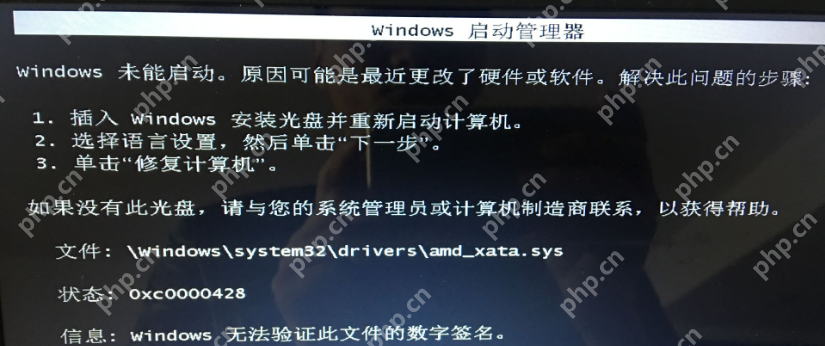




.png)
推廣.jpg)